win7 64位如何重装系统 win7 64位一键重装步骤
win7 64位如何重装系统?现在大家都比较喜欢给自己的电脑安装64位的操作系统,以前的电脑配置跟不上,不过现在科技迅速发展,电脑市场也出现一片繁荣景象。那电脑怎么一键重装win7 64位操作系统呢?假如你还不明白的话,现在可以跟着教程操作。
重装系统前要备份好系统盘中的重要文件,以免数据丢失。此外打开小熊前要退出所有杀毒软件,以免重装失败。
具体步骤:
1.退出所有杀毒软件,开始在界面中选择“立即重装”进入,选择windows7 64位系统文件进行下载安装。


2.在界面中勾选常用软件和重要文件进行备份安装,随后点击下一步。


3.小熊开始自动下载win7系统文件,随后按照提示“立即重启”电脑。


4.开始在启动管理器界面中选择以下PE模式回车进入,小熊会自动安装win7系统。
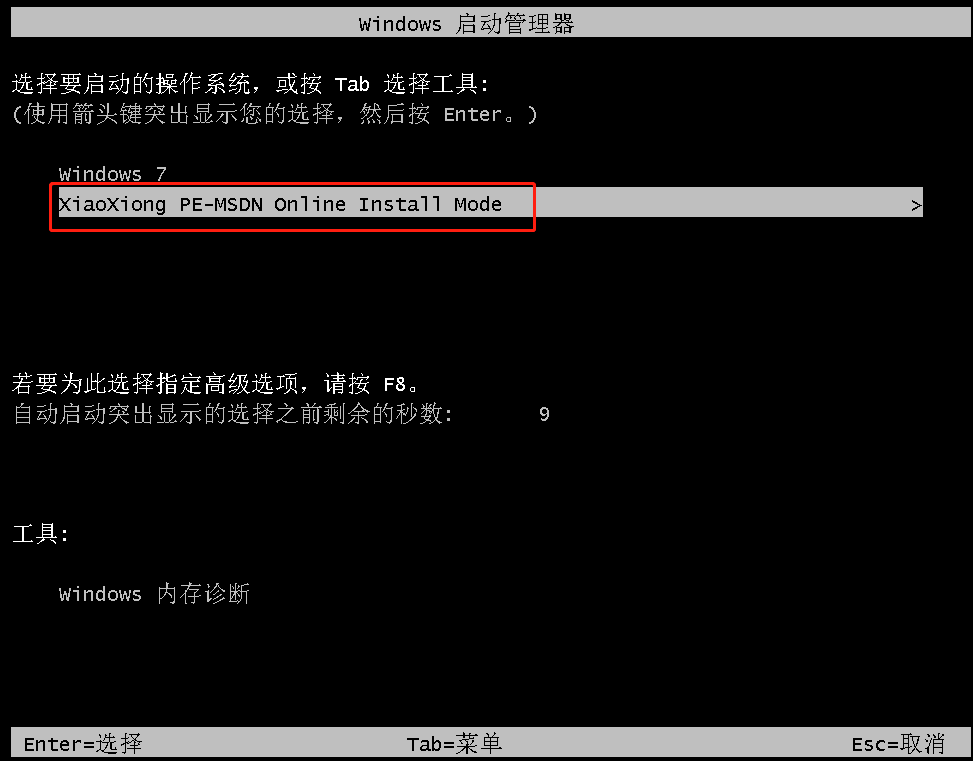
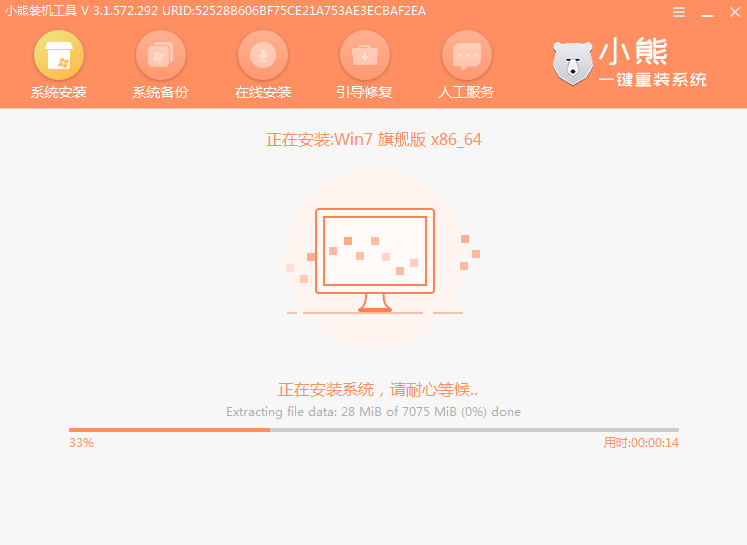
5.系统安装完成后重启电脑。经过多次重启部署安装,电脑最终进入win7桌面,系统重装完成。
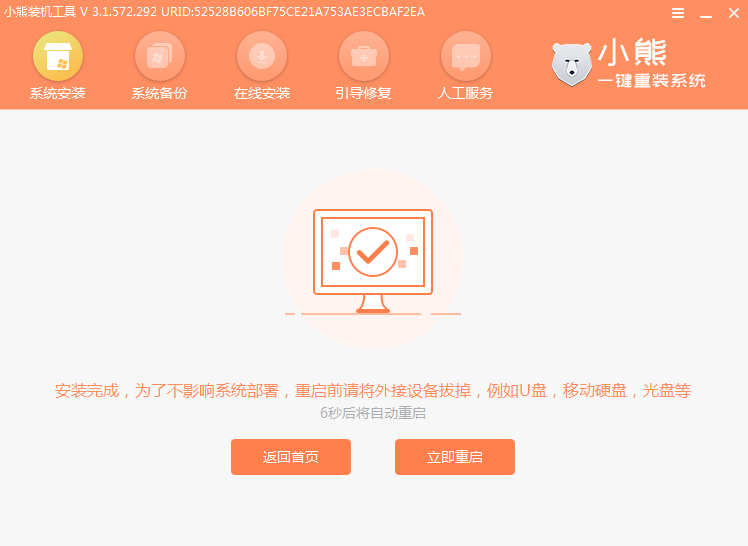

以上就是本次小编为大家带来的一键重装win7 64位操作系统的详细教程,假如大家觉得有用的话可以将此篇教程收藏好,以备不时之需。
Win10教程查看更多

2021-10-08查看详情

2021-10-05查看详情

2021-10-05查看详情

2021-09-24查看详情

重装系统教程查看更多

win10电脑系统应该如何进行快速安装?我们怎么快速重装系统win10?大家都知道重装系统的方法有很多种,但是要说最简单的一种,无疑是一键重装了。就算你是电脑新手,完全可以靠自己重装,毫无压力。下面,小编将带大家来看看win10电脑系统应该如何进行快速安装吧。
联想拯救者Y9000X 2TB搭载Intel Core i7-9750H(2.6GHz/L3 12M)处理器,配置32GB DDR4和2TB SSD,笔记本无光驱。一般我们可以用光盘重装系统,那么对于没有光驱的笔记本该如何进行重装系统呢?下面为大家介绍联想拯救者Y9000X 2TB如何一键重装win8系统。
神舟战神K670C-G4A1是一款15.6英寸的高清大屏笔记本,这款笔记本标配了Intel Pentium G5420处理器,还有512GB SSD以及NVIDIA GeForce MX250独立显卡,电脑运行速度非常快,非常适合用来影音与娱乐。那这款神舟战神K670C-G4A1笔记本如何重装win8系统大家有了解过吗,今天小编跟大家分享神舟战神K670C-G4A1如何一键重装win8系统。
雷神911(Intel第八代)如何一键重装win8系统?小熊一键重装系统软件特别适合小白用户,帮助没有电脑基础的用户成功重装系统。那么现在小编就跟大家分享一篇使用小熊一键重装系统软件装系统的教程,以雷神911(Intel第八代)笔记本如何一键重装win8系统为例。
